HTML-Script-Tags effizient nutzen: So integrieren Sie JavaScript in Ihre Website
Veröffentlicht am 05.09.2025

Webentwickler gestalten mit JavaScript interaktive Webseiten. Die Programmiersprache zählt zu den Grundpfeilern des Internets. Mit JavaScript können Browser auf Nutzerinteraktionen reagieren, Inhalte dynamisch ändern und zum Beispiel Formularfelder direkt validieren. Die Einbindung in den HTML-Code erfolgt über das HTML-Script-Tag. Dieser Artikel erklärt, wie Sie dynamische Inhalte mit HTML-Script-Tags intern, inline oder über externe JavaScript-Dateien einbinden und worauf Sie achten sollten.
Was ist ein HTML-Script-Tag?
Das HTML-Script-Tag <script> führt JavaScript im Browser des Nutzers aus. Es enthält entweder direkt Skriptanweisungen oder verweist über das src-Attribut auf eine externe Skriptdatei, um HTML- und JavaScript-Code sauber zu trennen.
Beispiele JavaScript: intern, inline und extern
JavaScript-Code kann intern, inline oder als externe Datei in ein HTML-Dokument eingefügt werden.
Internes JavaScript mit separatem <script>-Tag
Wir beginnen mit einem Beispiel für dynamische Inhalte mit internem JavaScript im <body> eines HTML-Dokuments. Der JavaScript-Code speichert die aktuelle Stunde in der Variablen „stunde“ und zeigt in der H1-Überschrift zur Begrüßung „Guten Morgen!“, „Guten Tag!“, oder „Guten Abend!“ an.
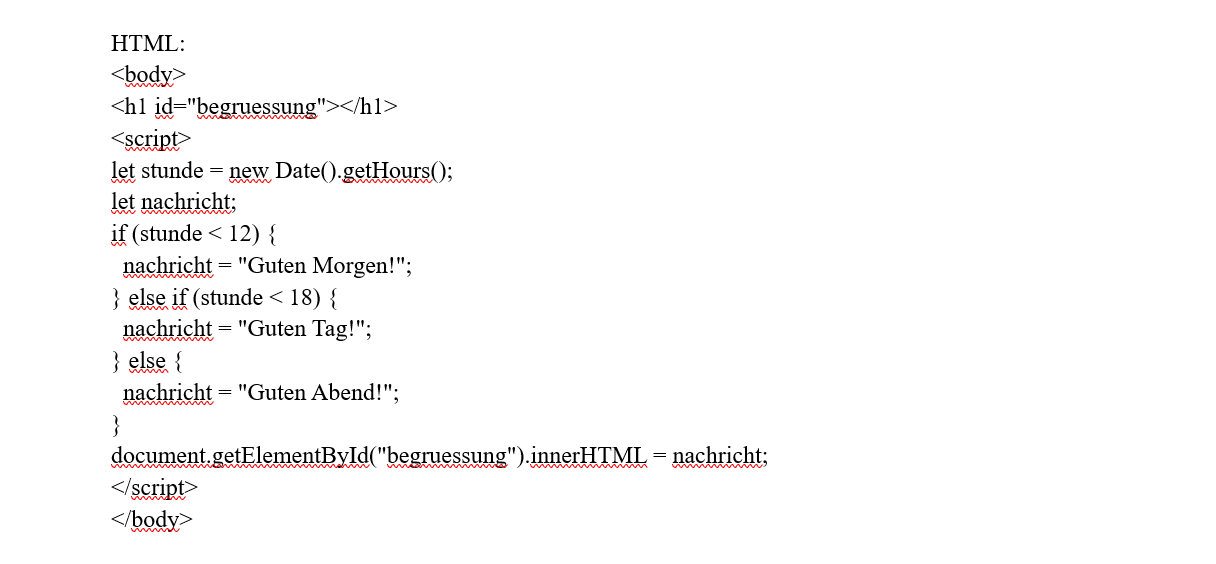
Hinweis: Früher war <script type="text/javascript"> zur Kennzeichnung von JavaScript nötig. Seit HTML5 ist JavaScript als Standard festgelegt und die zusätzliche Kennzeichnung überflüssig.
Inline JavaScript
Mit inline JavaScript schreiben Sie JavaScript-Code direkt in ein HTML-Tag. Es eignet sich für einfache Ereignisse.

Bitte klick mich!
Für übersichtlichen Code und Wiederverwendbarkeit bindet man JavaScript jedoch meist über eine externe Datei ein.
Externes JavaScript
Bei umfangreicheren Webseiten wird die Integration von JavaScript-Code in das HTML-Dokument schnell unübersichtlich. Daher bettet man den Code in eine externe .js-Datei ein, entweder im <head> oder im <body>. So kann der Code auch in mehreren HTML-Dateien verwendet werden.

Klick mich!
beispieldatei.js:

Die Attribute "defer" und "async"
Die Einbindung im <head> kann die Anzeige der Seite verzögern. Nutzer sehen dann eine leere Seite, während JavaScript-Dateien laden und der Seitenaufbau dauert länger als nötig. Dies verhindern die Attribute "defer" oder "async".
- <script src="beispiel.js" defer></script> lädt das Script parallel zum HTML-Code und führt es aus, wenn das HTML vollständig geladen ist.
- <script src="beispiel.js" async></script> lädt asynchron und führt den Code sofort aus, was Darstellungsprobleme verursachen kann.
Erweiterte HTML-Script-Technik: JavaScript dynamisch laden
HTML-Script-Tags können bei Bedarf dynamisch geladen werden, um Ladezeiten zu verkürzen und unnötigen Code zu vermeiden.
Ein Beispiel: Die Formvalidierung für ein Registrierungsformular wird erst geladen, wenn Nutzer in den Bereich scrollen. Der "IntersectionObserver" überwacht, ob das Formular sichtbar ist.
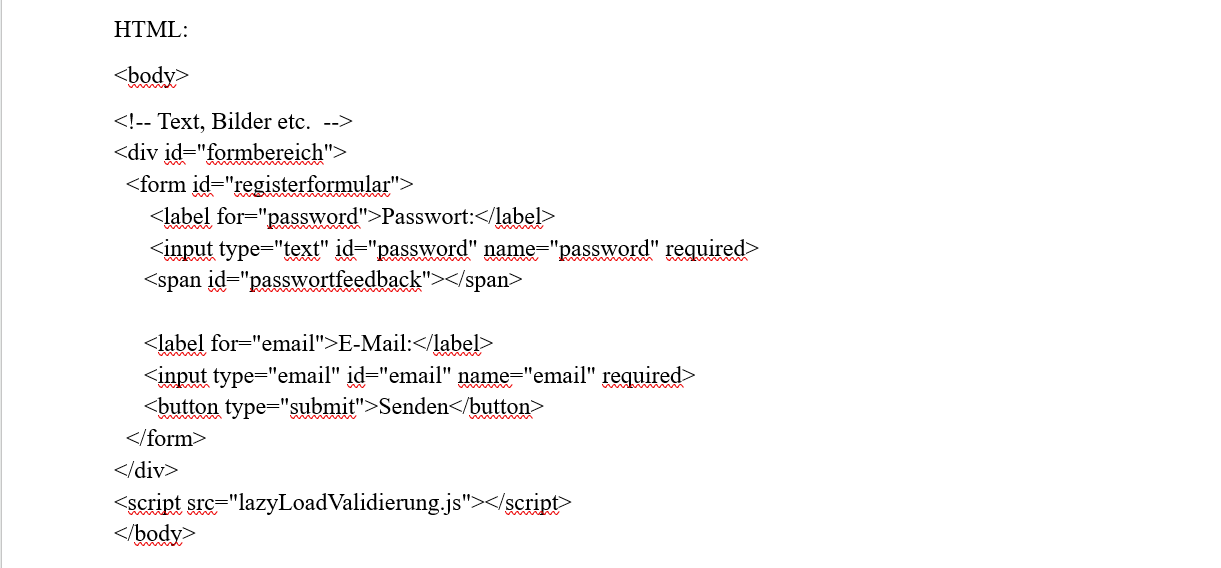
JavaScript in lazyLoadValidierung.js:
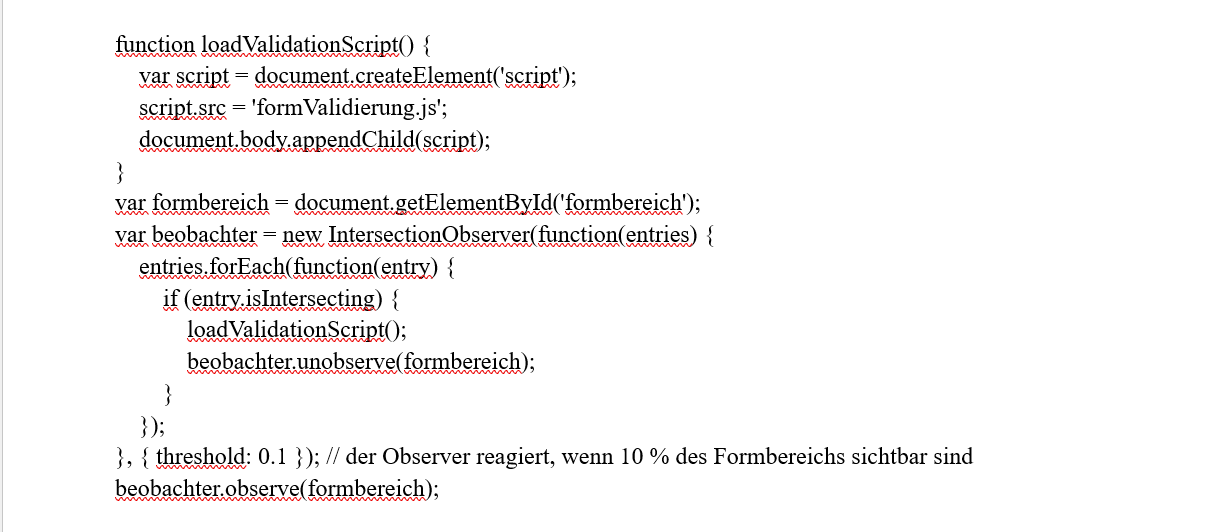
formValidierung.js zur Validierung der Passwortstärke:
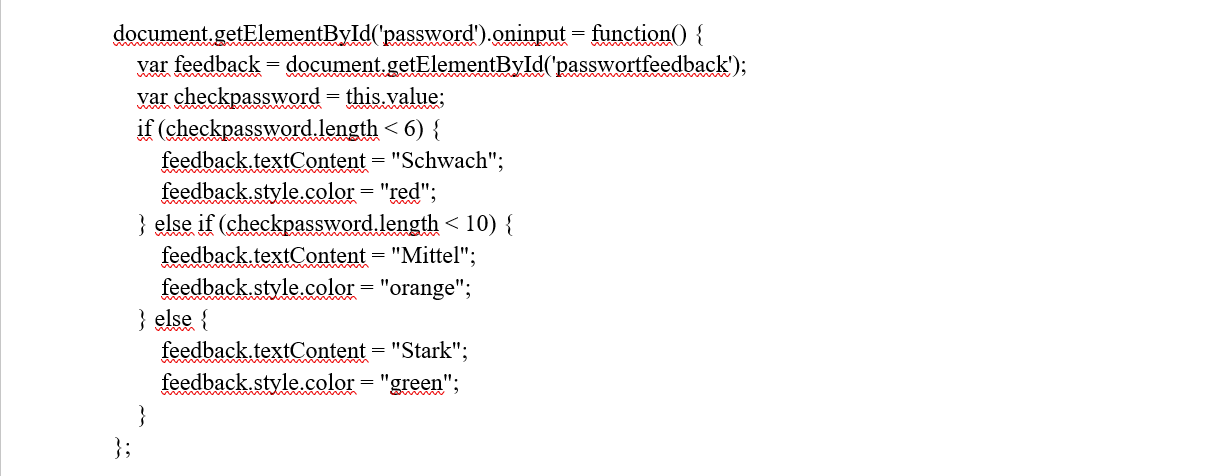
Practices für die Verwendung von HTML-Script-Tags
Für optimale Performance und Funktionalität dynamischer Inhalte ist entscheidend, wann und wo JavaScript-Code geladen wird. Das gilt besonders bei Seiten mit vielen dynamischen Inhalten. Jede Sekunde zählt: Wenn eine Seite nicht innerhalb von drei Sekunden lädt, springen rund 40 % der Seitenbesucher ab und informieren sich woanders!
- Moderne Webprojekte fügen JavaScript am Ende des <body>-Tags hinzu, damit der HTML-Code zuerst geladen wird. So blockiert JavaScript das Rendern nicht und Besucher sehen den Seiteninhalt schneller.
- Wenn JavaScript-Dateien nicht laden, ist meist der angegebene Verzeichnispfad falsch. Achten Sie auf korrekte Pfadangaben, oft befinden sich die JS-Dateien in einem Unterverzeichnis wie <script src="js/beispiel.js".
- JavaScript-Unterstützung kann im Browser deaktiviert sein. Mit <noscript> können Sie Besucher informieren, dass aktiviertes JavaScript für die Funktionalität der Website notwendig ist: <noscript>Ihr Browser unterstützt kein JavaScript oder es ist deaktiviert. Aktivieren Sie JavaScript und laden Sie die Seite neu.</noscript>
- Bei mehreren JavaScript-Dateien kann deren Funktion voneinander abhängen. Achten Sie auf die richtige Reihenfolge.
- Für bessere Leistung sollten JavaScript-Dateien dynamisch erst geladen werden, wenn sie gebraucht werden.
Tipp: Testen Sie die Ladegeschwindigkeit Ihrer Website mit Google PageSpeed Insights. Das Tool zeigt Verbesserungspotenziale an. Die Basis stellt rasend schnelles Website-Hosting dar, wie es DomainFactory ermöglicht.
HTML-Script-Tags effizient nutzen - Fazit
Sie können JavaScript mit HTML-Script-Tags intern, inline oder extern in Ihre Webseiten einbinden. Für beste Performance empfiehlt sich die Integration am Ende des <body>-Tags. Fast jede Website verwendet dies für dynamische Inhalte, das können dynamische Begrüßungen abhängig von der aktuellen Tageszeit sein, blinkende Buttons, Formvalidierungen und vieles mehr. Im Netz finden Sie viele Angebote, um Ihr Wissen zu vertiefen. Ein gutes Einstiegstutorial bietet zum Beispiel SELFHTML.



